TKT
Thành viên tiêu biểu

- Tham gia
- 2/1/08
- Bài viết
- 673
- Được thích
- 1,336
- Nghề nghiệp
- .....
Có rất nhiều cách để bảo vệ nội dung bên trong 1 file văn bản. Cách đơn giản nhất là đặt mật khẩu truy cập đối với file đó và chỉ những ai có mật khẩu thì mới được phép xem nội dung bên trong nó. Tuy nhiên với cách làm này, hẳn những người tò mò sẽ đặt ra câu hỏi liệu bên trong chứa nội dung gì mà phải đặt mật khẩu bảo vệ?.
Vậy phải làm sao để dấu đi những nội dung quan trọng, mà lại không phải gây sự chú ý của người khác bằng hộp thoại yêu cầu mật khẩu, nghĩa là vẫn cho phép người khác xem nội dung, nhưng những nội dung quan trọng thì không hề có 1 dấu vết gì, giống như chúng chưa từng tồn tại?
Hoặc đôi khi bạn không muốn in ra những đoạn văn nào đó mà nó nằm lưng chừng giữa trang lúc này ta không thể tô trắng được, mà ta lại không muốn xóa chúng. Sau đây là hướng giải quyết.
Dấu nội dung file trong Word (cách thức này có thể tiến hành trên các phiên bản Word 2000 trở lên)
- Đầu tiên mở bất cứ tài liệu nào mà bạn muốn giấu nội dung trong tài liệu đó. Dưới đây là đoạn văn bản trước khi giấu nội dung.
- Bôi đen đoạn text mà bạn muốn ẩn và sau đó kích chuột phải chọn Font.
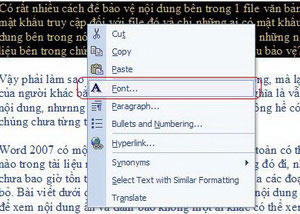 - Trong hộp thoại Font, đánh dấu vào Hidden trong mục Effects.
- Trong hộp thoại Font, đánh dấu vào Hidden trong mục Effects.
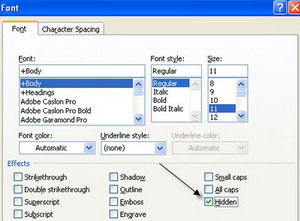 - Kích vào OK, đoạn nội dung của bạn bây giờ đã được ẩn đi. Mọi dấu vết của đoạn nội dung được ẩn hoàn toàn bị xóa bỏ kể cả đoạn trống.
- Kích vào OK, đoạn nội dung của bạn bây giờ đã được ẩn đi. Mọi dấu vết của đoạn nội dung được ẩn hoàn toàn bị xóa bỏ kể cả đoạn trống.
Xem nội dung ẩn trong Word
Việc xem nội dung ẩn trong Word cũng khá dễ dàng. Bạn nhấn Ctrl+A để bôi đen nội dung trong toàn bộ file word và sau đó kích chuột phải và chọn mục Font một lần nữa. Bây giờ bạn sẽ thấy ô vuông Hidden đã được đánh dấu, nhưng thay vì dấu tích thì bây giờ nó được bôi xanh toàn ô.
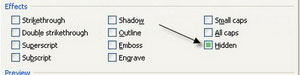 Kích vào đó, nó sẽ đổi thành dấu tích màu xanh, lúc đó thì toàn bộ nội dung văn bản đã được ẩn. Bây giờ, kích vào đó một lần nữa để loại bỏ dấu tích này, điều đó có nghĩa là giờ đây văn bản không có một đoạn nào bị ẩn đi nữa.
Kích vào đó, nó sẽ đổi thành dấu tích màu xanh, lúc đó thì toàn bộ nội dung văn bản đã được ẩn. Bây giờ, kích vào đó một lần nữa để loại bỏ dấu tích này, điều đó có nghĩa là giờ đây văn bản không có một đoạn nào bị ẩn đi nữa.
Sử dụng chức năng bảo vệ nội dung Ẩn (chỉ áp đụng đối với Microsft Word 2007)
Như bạn thấy, đoạn văn bản bị ẩn lúc đầu giờ đã có trở lại như cũ. Nhưng vấn đề đặt ra là làm thế nào để người khác không thể ẩn và xem các đoạn văn bản đã ẩn đi của bạn. Rất may là chúng ta có thể bảo vệ cho văn bản của mình mà không phải sợ một ai thay đổi định dạng hay sửa chửa nội dung của nó bằng cách thức hiện theo các bước dưới đây.
- Đầu tiên, kích vào tab Review trên thanh menu và chọn Protect Document. Sau đó chọn tiếp Restrict Formatting and Editing.
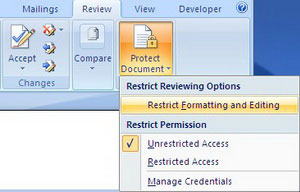 - Tiếp theo, bạn đánh dấu vào ô Limit formatting to a selection of styles và kích vào Settings.
- Tiếp theo, bạn đánh dấu vào ô Limit formatting to a selection of styles và kích vào Settings.
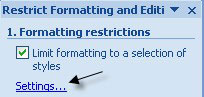 - Cửa sổ Formatting Restriction hiện ra, đánh dấu vào mục formatting to a selection of styles một lần nữa và kích vào None để đảm bảo không có thứ gì có thể thay đổi trong các mẫu định dạng và kiểu cách trên file văn bản của bạn.
- Cửa sổ Formatting Restriction hiện ra, đánh dấu vào mục formatting to a selection of styles một lần nữa và kích vào None để đảm bảo không có thứ gì có thể thay đổi trong các mẫu định dạng và kiểu cách trên file văn bản của bạn.
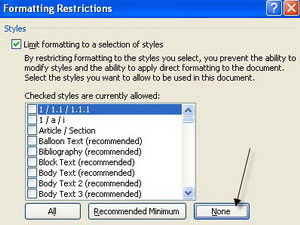 - Kích vào OK và sau đó đánh dấu tiếp vào ô Allow only this type of editing in the document để nó tự động ở chế độ No Changes (Không thể thay đổi).
- Kích vào OK và sau đó đánh dấu tiếp vào ô Allow only this type of editing in the document để nó tự động ở chế độ No Changes (Không thể thay đổi).
Nguồn: QuanTriMang.com
Vậy phải làm sao để dấu đi những nội dung quan trọng, mà lại không phải gây sự chú ý của người khác bằng hộp thoại yêu cầu mật khẩu, nghĩa là vẫn cho phép người khác xem nội dung, nhưng những nội dung quan trọng thì không hề có 1 dấu vết gì, giống như chúng chưa từng tồn tại?
Hoặc đôi khi bạn không muốn in ra những đoạn văn nào đó mà nó nằm lưng chừng giữa trang lúc này ta không thể tô trắng được, mà ta lại không muốn xóa chúng. Sau đây là hướng giải quyết.
Dấu nội dung file trong Word (cách thức này có thể tiến hành trên các phiên bản Word 2000 trở lên)
- Đầu tiên mở bất cứ tài liệu nào mà bạn muốn giấu nội dung trong tài liệu đó. Dưới đây là đoạn văn bản trước khi giấu nội dung.
- Bôi đen đoạn text mà bạn muốn ẩn và sau đó kích chuột phải chọn Font.
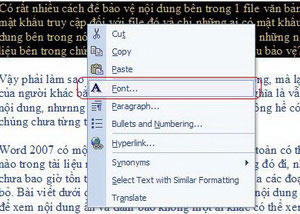
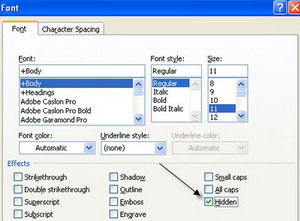
Xem nội dung ẩn trong Word
Việc xem nội dung ẩn trong Word cũng khá dễ dàng. Bạn nhấn Ctrl+A để bôi đen nội dung trong toàn bộ file word và sau đó kích chuột phải và chọn mục Font một lần nữa. Bây giờ bạn sẽ thấy ô vuông Hidden đã được đánh dấu, nhưng thay vì dấu tích thì bây giờ nó được bôi xanh toàn ô.
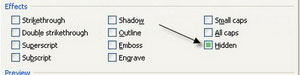
Sử dụng chức năng bảo vệ nội dung Ẩn (chỉ áp đụng đối với Microsft Word 2007)
Như bạn thấy, đoạn văn bản bị ẩn lúc đầu giờ đã có trở lại như cũ. Nhưng vấn đề đặt ra là làm thế nào để người khác không thể ẩn và xem các đoạn văn bản đã ẩn đi của bạn. Rất may là chúng ta có thể bảo vệ cho văn bản của mình mà không phải sợ một ai thay đổi định dạng hay sửa chửa nội dung của nó bằng cách thức hiện theo các bước dưới đây.
- Đầu tiên, kích vào tab Review trên thanh menu và chọn Protect Document. Sau đó chọn tiếp Restrict Formatting and Editing.
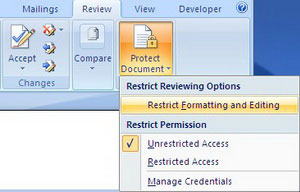
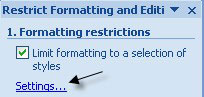
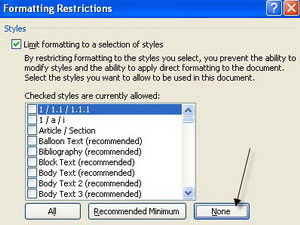
Nguồn: QuanTriMang.com






